Manténgalo en secreto: cómo eliminar su historial de visualización de Netflix
Todos hemos pasado por eso con nuestras cuentas de Netflix: a veces caes en una madriguera de conejo y miras tanto de cierto tipo de programa que el servicio no te recomienda nada más que anime. O un amigo toma prestada tu cuenta y pasa una semana viendo reality shows que a ti no te interesan, y ahora sigues apareciendo interminables reality shows en tu página de inicio de Netflix. O tal vez simplemente desee borrar toda la actividad de su cuenta periódicamente y comenzar de nuevo.
Puede comenzar de nuevo en Netflix eliminando su historial de visualización de Netflix. Eso evitará que tus recomendaciones se sobrecarguen con un tema específico y te permitirá ver algunos de los otros contenidos que están disponibles en la plataforma. Netflix está haciendo que sea más difícil compartir contraseñas en estos días, pero aún puedes tener varias personas mirando en una cuenta, por lo que aún puede ser útil controlar tu historial de visualización.
A continuación, le mostraremos cómo eliminar su historial de visualización de Netflix, pero si ya terminó con Netflix y desea eliminar todo su perfil, también tenemos una guía sobre cómo eliminar un perfil de Netflix .
Cómo borrar tu historial de Netflix
Hay muchas razones por las que quizás quieras borrar tu historial de visualización de Netflix. Afortunadamente, el proceso para hacerlo es increíblemente sencillo, aunque no sea evidente de inmediato. Todo el mundo tiene esqueletos en sus armarios, así que adelante, limpia el tuyo.
Paso 1: Primero, inicia sesión en tu cuenta de Netflix en tu computadora. Debido a que su historial de visualización es específico de su perfil, deberá asegurarse de elegir el correcto si hay varios usuarios bajo su inicio de sesión. Si accidentalmente selecciona el perfil incorrecto, no se preocupe. Puedes elegir uno diferente usando el menú desplegable en la esquina superior derecha.

Paso 2: A continuación, dirígete al menú desplegable mencionado anteriormente en la esquina derecha y selecciona el botón denominado Cuenta .

Paso 3: Una vez allí, desplácese hacia abajo hasta la sección Perfil y controles parentales y haga clic en el enlace azul etiquetado Ver junto a Actividad de visualización . Esto te llevará a una página que muestra todo lo que has visto.
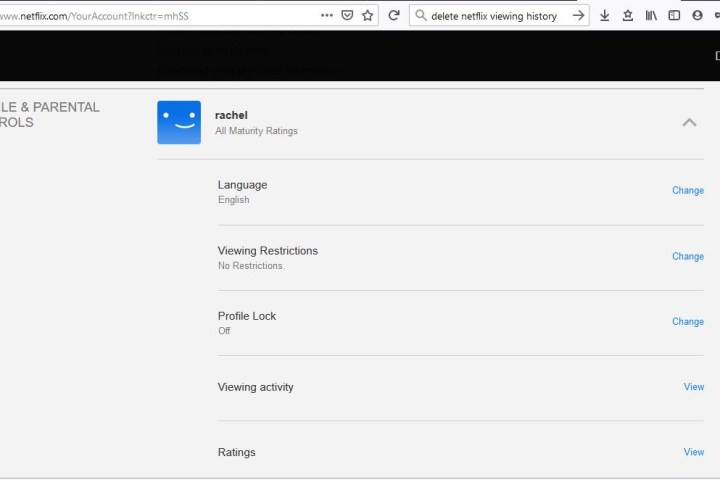
Paso 4: En el extremo derecho de cada entrada habrá un signo de cancelación. Pase el cursor sobre el símbolo y verá el texto Ocultar del historial de visualización .
Al hacer clic aquí, se eliminará la entrada de su historial (y, por lo tanto, se eliminará cualquier impacto que pueda haber tenido en sus recomendaciones personalizadas). Sin embargo, el cambio puede tardar hasta 24 horas en surtir efecto.
Algo a tener en cuenta: en el caso de los programas de televisión, cada episodio se enumera individualmente, etiquetado por temporada y título del episodio. Al hacer clic en el ícono Circle-Backslash en un solo título, se eliminará solo ese episodio específico. Pero no tienes que hacer esta tediosa tarea para cada episodio porque aparecerá un mensaje emergente que te preguntará si deseas eliminar toda la serie de tu historial, lo cual puedes hacer con un solo clic.

Paso 5: Si deseas eliminar todo tu historial de visualización de una sola vez, ahora puedes hacerlo. Si se desplaza hasta el final de su historial de visualización, habrá una opción para Ocultar todo. Haga clic en eso, luego elija Sí, ocultar toda mi actividad de visualización en la ventana emergente de confirmación de Netflix. Después de 24 horas, Netflix borrará tu historial.

Y eso es todo. Su historial de visualización, o simplemente sus programas de placer culpable, se eliminarán de su cuenta.
¿Cómo se eliminan títulos de la lista Continuar viendo en Netflix?
A veces no deseas borrar todo tu historial de visualización, sino simplemente deshacerte de un elemento. Si ha visto parte de una película o algunos episodios de un programa, aparecerá una tarjeta para ese programa o película en su lista Continuar viendo. Pero si decidió que no le gustó el programa o la película y no tiene intención de volver a verlo, puede resultar molesto verlo continuamente en su página de inicio de Netflix.
Afortunadamente, es fácil eliminar elementos de tu lista Continuar viendo. Además de hacer que este elemento desaparezca de tu pantalla de inicio, esto también impedirá que ese título se use en tus recomendaciones, por lo que es una forma útil de indicarle a Netflix que no estás interesado en este contenido y que debería recomendarte algo diferente. .
Para eliminar un solo elemento de su historial de visualización, puede iniciar sesión en su cuenta usando un navegador web y seguir los pasos anteriores para acceder a su página de actividad de visualización. Luego puedes usar el ícono de ocultar junto al episodio o película que deseas eliminar.
Alternativamente, también puedes eliminar un título directamente desde la aplicación Netflix. Para hacer esto en un navegador, desplácese hacia abajo hasta la lista Continuar viendo y coloque el cursor sobre el título que desea eliminar. Luego puede seleccionar el ícono X para "eliminar de la fila", lo que dejará de aparecer en su historial de visualización. Si está utilizando una aplicación para teléfono inteligente o TV inteligente para ver Netflix, puede seleccionar el elemento que desea eliminar de la lista Continuar viendo y luego bajar a Eliminar de Continuar viendo para deshacerse de él.
